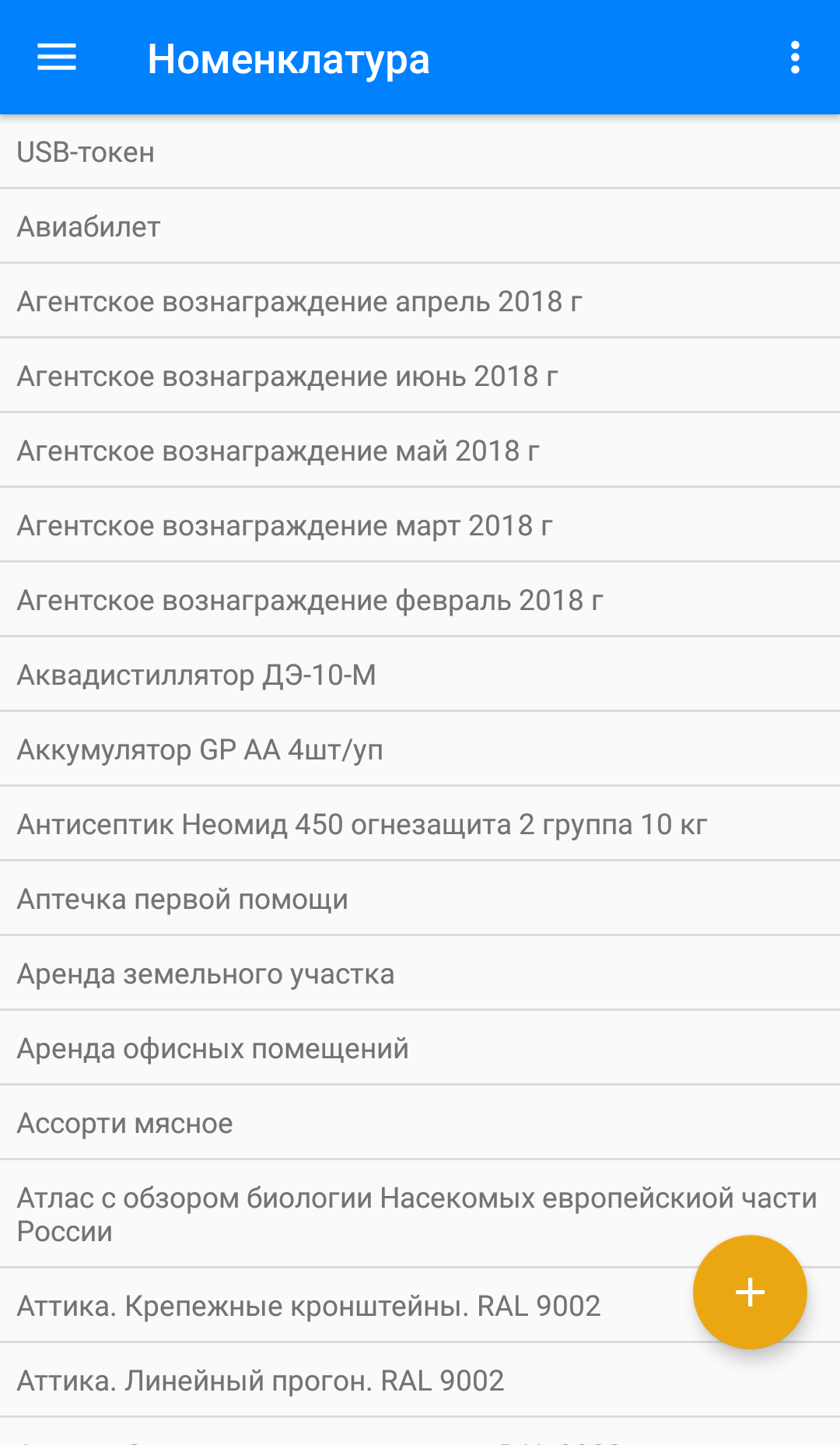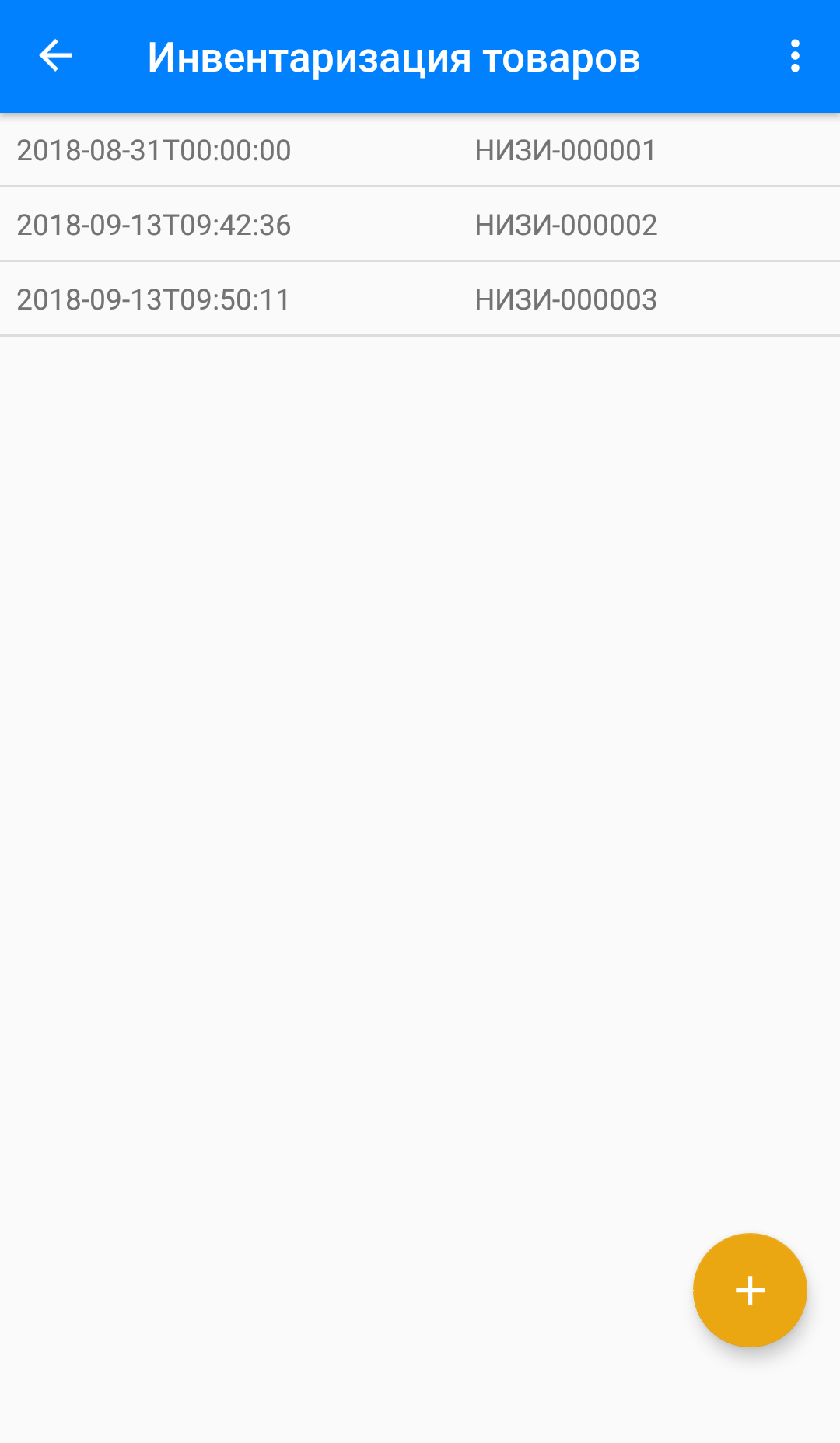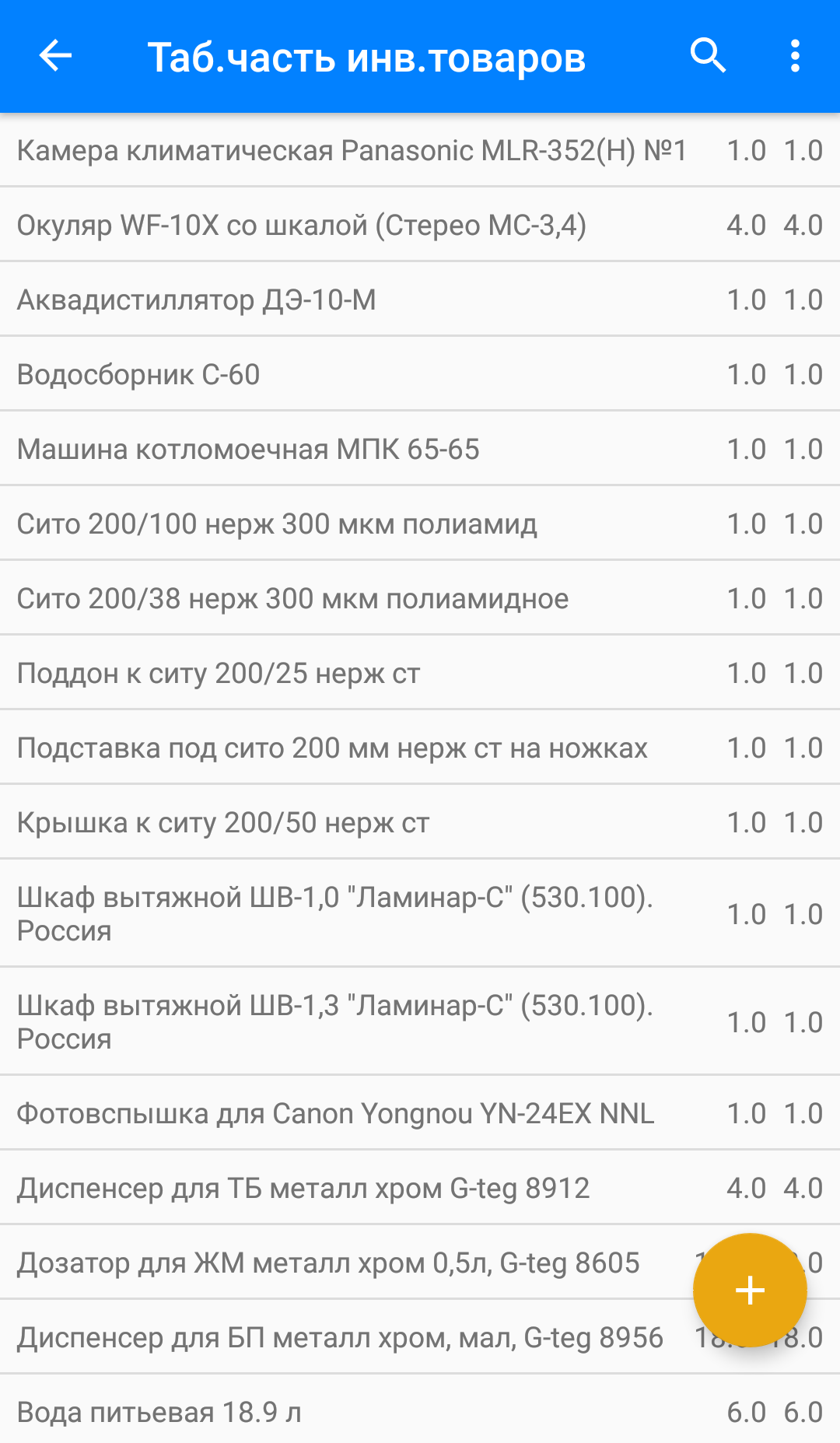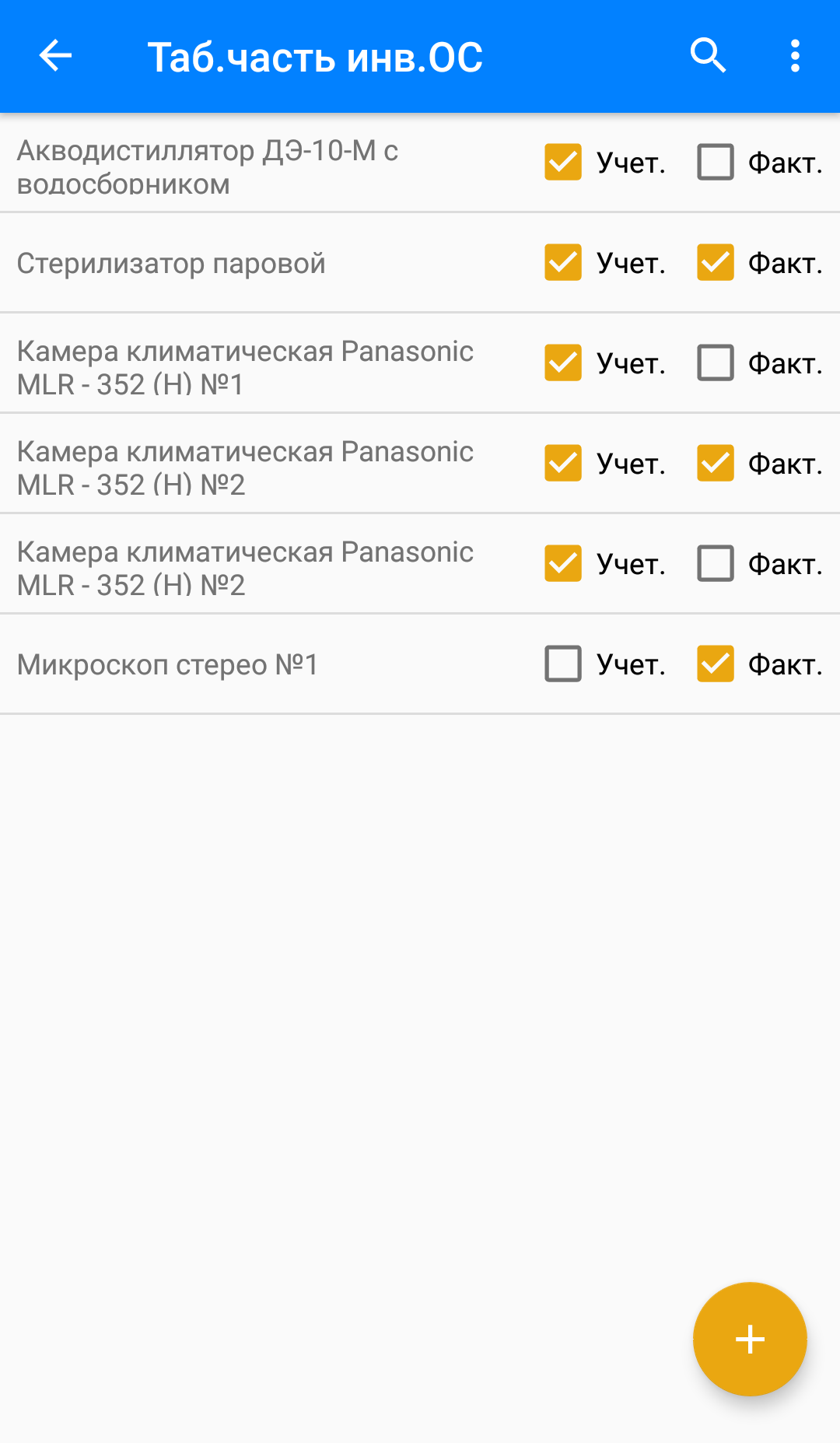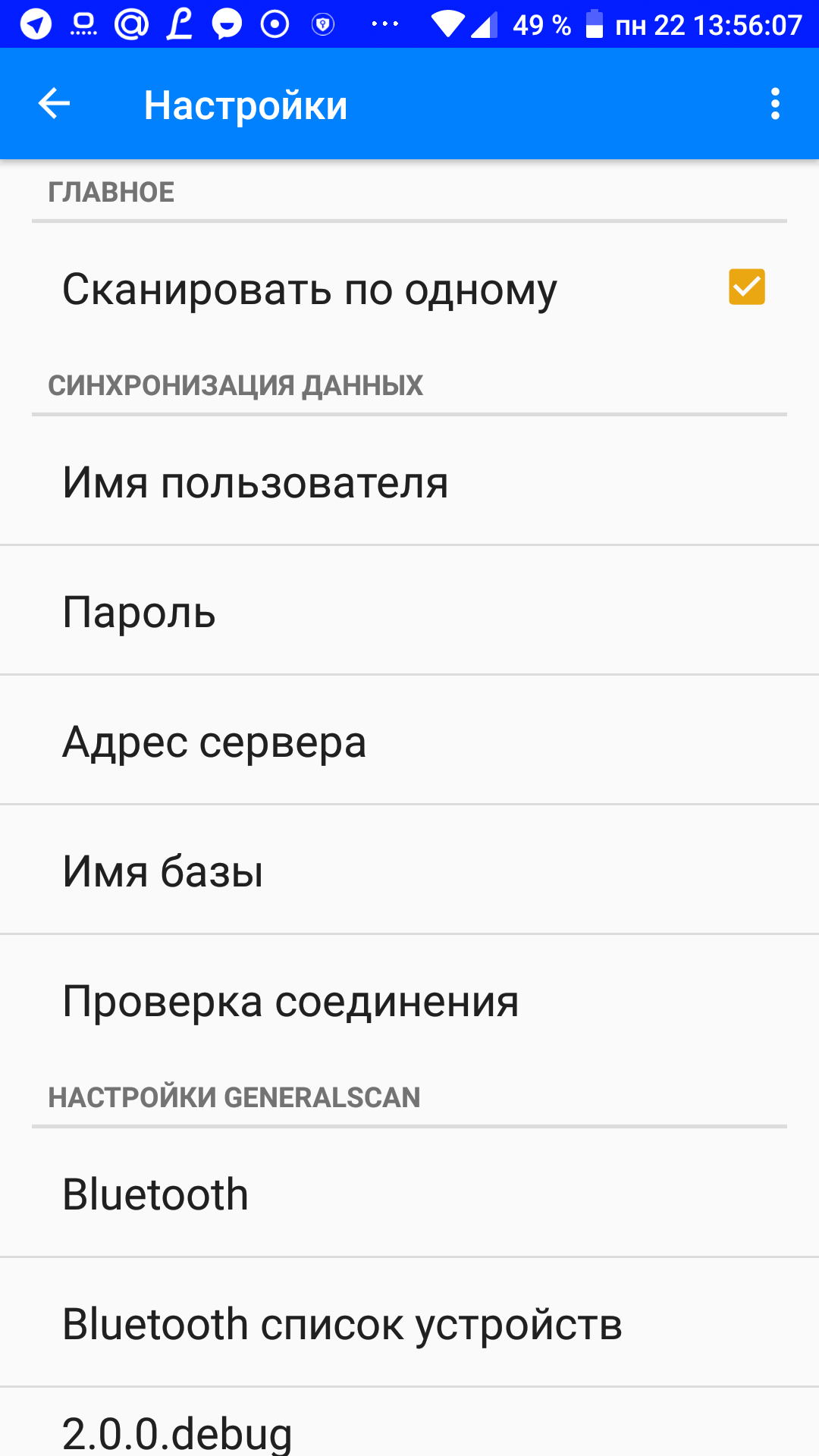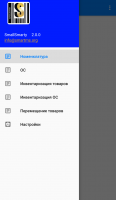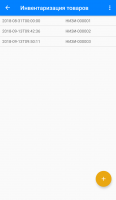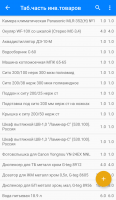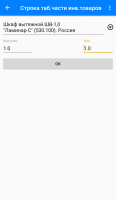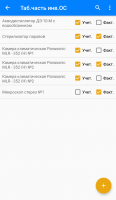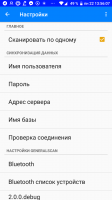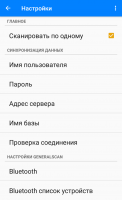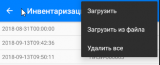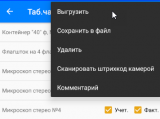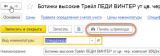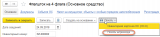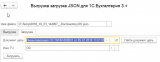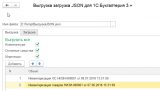Мобильное приложение позволяет осуществлять складские операции (инвентаризация товаров и основных средств, перемещение товаров) в 1С Бухгалтерия 3.+. Приложение разработано нативно на Android. Для полноценной работы при обмене через файл требуется только внешняя обработка. Для данного приложения не нужны промежуточные базы и какое-либо дополнительное ПО. Приложение может работать при полном отсутствии связи.
Функциональные возможности:
• Инвентаризация товаров;
• Инвентаризация основных средств;
• Перемещение товаров;
• Онлайн выгрузка/загрузка из/в 1С;
Ссылка на скачивание.
История версий.
2.0.0
Поддержка версий Android.
Android 4.4 и выше.
Поддержка конфигураций.
1С: Бухгалтерия 3.+
Поддержка сканеров штрихкодов и ТСД.
- GS-М100BT поддерживается в режиме SPP;
- ТСД CARIBE PL 50L
- Поддерживаются любые сканеры в режиме HID подключенные через OTG.
Функционал.
Инвентаризация товаров.
Для проведения инвентаризации товаров необходимо в 1С подготовить документ Инвентаризация товаров без фактического количества. Далее необходимо перейти в приложении в раздел Инвентаризация товаров. Если у вас настроен онлайн обмен с 1С, то нажмите в меню Загрузить. При этом загрузятся все документы Инвентаризация товаров, отредактированные документы не будут перезаписаны.
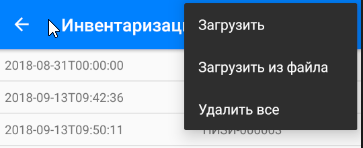
Если ваше приложение работает автономно, то загрузить документы можно из файла. Файл выгружается из 1С с помощью обработки.
Документы можно удалить все сразу, нажав на Удалить всё или по одному, смахнув влево или вправо.
Табличная часть
Нажав на нужный документ откроется табличная часть по аналогии с 1С. Табличная часть позволяет добавлять/изменять/удалять строки, редактировать количество.
Сканирование и обработка штрихкодов
Штрихкоды можно сканировать с помощью камеры, ручного сканера, сканера GS-M100BT, ТСД Carible PL 50L или ввести вручную.
Алгоритм поиска штрихкода следующий:
Соответствие штрихкода ищется в памяти устройства, если не найдено, то ищется в базе 1С, если не найдено, то ищется в базе 1С в основных средствах. Если в результате поиска найдена номенклатура, то произведется поиск в табличной части документа. Если объект будет найден в табличной части, то в этой строке будет добавлено количество 1 + количество, найденное в табличной части. Если объект не будет найден в табличной части, то он будет добавлен в табличную часть документа с фактическим количеством 1 и учетным количеством 0. Если в результате поиска будет найдено основное средство, то программа предложит добавить его в документ Инвентаризация ОС.
Выгрузка документов в 1С
Завершенные документы выгружаются в 1С из меню табличной части.
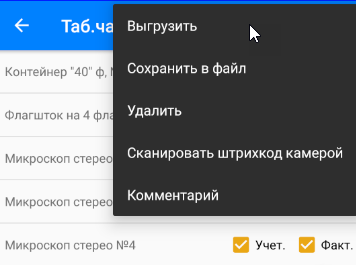
По аналогии с загрузкой документы можно выгружать онлайн в 1С или через файл.
Инвентаризация основных средств.
Для проведения инвентаризации основных средств (далее ОС) необходимо в 1С подготовить документ Инвентаризация ОС без фактического наличия. Далее необходимо перейти в приложении в раздел Инвентаризация ОС. Если у вас настроен онлайн обмен с 1С, то нажмите в меню Загрузить. При этом загрузятся все документы Инвентаризация ОС, отредактированные документы не будут перезаписаны.
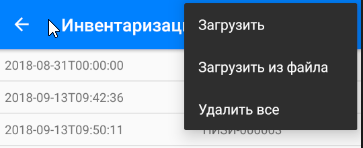
Если ваше приложение работает автономно, то загрузить документы можно из файла. Файл выгружается из 1С с помощью обработки.
Документы можно удалить все сразу, нажав на Удалить всё или по одному, смахнув влево или вправо.
Табличная часть
Нажав на нужный документ откроется табличная часть по аналогии с 1С. Табличная часть позволяет добавлять/изменять/удалять строки, редактировать количество.
Сканирование и обработка штрихкодов
Штрихкоды можно сканировать с помощью камеры, ручного сканера, сканера GS-M100BT, ТСД Carible PL 50L или ввести вручную.
Алгоритм поиска штрихкода следующий:
Соответствие штрихкода ищется в памяти устройства, если не найдено, то ищется в базе 1С. Если в результате поиска найдено, то произведётся поиск в табличной части документа. Если объект будет найден в табличной части, то в этой строке будет установлено фактическое наличие. Если объект не будет найден в табличной части, то он будет добавлен в табличную часть документа с фактическим наличием.
Выгрузка документов в 1С
Завершенные документы выгружаются в 1С из меню табличной части.
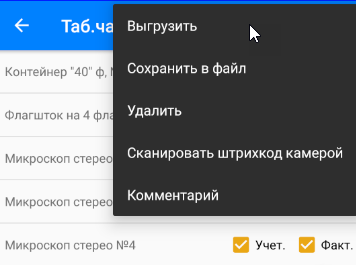
По аналогии с загрузкой документы можно выгружать онлайн в 1С или через файл.
Назначение и печать штрихкодов номенклатуры.
Для установки штрихкода и печати этикеток необходимо подключить внешнюю печатную форму и в карточке Номенклатуры и нажать на Печать штрихкода. Если у данной номенклатуры нет штрихкода, то штрихкод автоматически сформируется и выведется на печать этикетка. Этикетка будет напечатана размером 60Х30.

Назначение и печать этикеток основных средств.
В качестве штрихкода для ОС используются код справочника ОС. Для печати необходимо подключить внешнюю печатную форму и в карточке ОС нажать Печать штрихкода. Этикетка будет напечатана размером 60Х30.
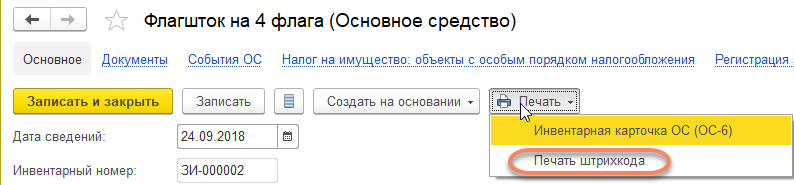
Настройки.
Описание настроек.
Настройка bluetooth сканера GS-M100BT.
На экране Настройка можно настроить bluetooth сканер штрих кода GS-М100BT. Для первой настройки необходимо сначала открыть "Bluetooth", откроется стандартный интерфейс для сопряжения устройств(на разных устройствах будет выглядеть по разному).
Нужно взять инструкцию по сканеру и найти штрихкоды для сопряжению, в инструкции это 4 страница. Сначала нужно включить сканер и отсканировать первый штрихкод для переключения в режим SPP, затем второй штрихкод чтобы открыть режим сопряжения, после необходимо произвести сопряжение сканера с устройством. Как только устройство будет сопряжено необходимо вернуться назад к экрану настроек и выбрать сканер из списка, нажав на кнопку "Bluetooth список устройств" (в Android версии 6 и выше потребуется дополнительное разрешение). Данную процедуру нужно произвести один раз. Также стоить помнить, перед запуском приложения сканер должен быть включен.
Выгрузка из 1С в виде файла
Для того чтобы выгрузить из 1С данные на мобильное устройство нужно запустить обработку "Выгрузка загрузка JSON для 1С:Бухгалтерия 3.+". В обработке выбрать нужные документы и отметить галочками выгружаемые справочники.
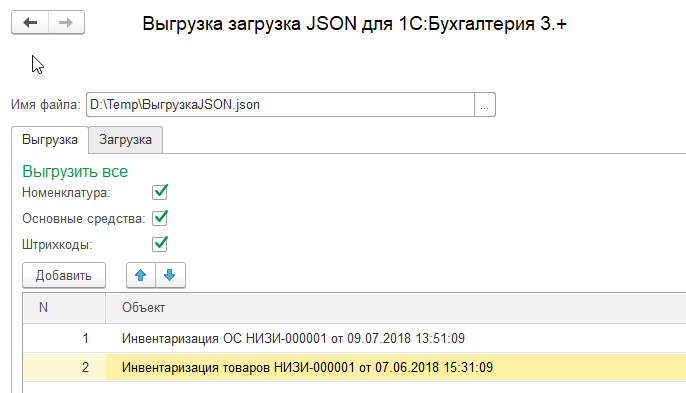
Для загрузки данных нужно перейти на вкладку Загрузка, выбрать ранее выгруженный файл из приложения, далее, нажать на кнопку "Найти документ цель". Обработка попытается найти ранее выгруженный документ. Если документ был выгружен не из текущей базы, то необходимо выбрать нужный документ вручную. После этого выбрать табличную часть для загрузки. Можно загрузить в любой документ, главное, чтобы названия реквизитов совпадали с тем, что в файле.
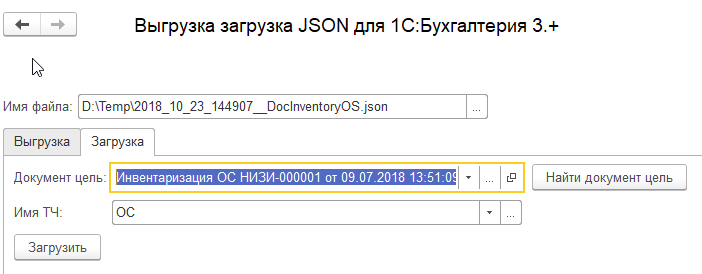
Настройка состава OData.
Для настройки состава OData нужно открыть вкладку "Состав OData" обработки "Выгрузка загрузка JSON для 1С:Бухгалтерия 3.+" и нажать на кнопку "Открыть доступ к OData", при этом откроется доступ к нужным объектам, команда "Закрыть доступ к OData" закрывает доступ ко всем объектам.
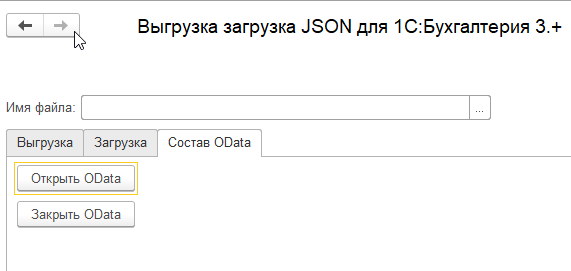
Для расширенной работы с составом OData рекомендую эту обработку infostart.ru/public/811834/
Быстрый старт
- Установить приложение
- Опубликовать интерфейс OData в 1С
- Настроить состав интерфейса OData
- Загрузить все справочники, штрихкоды и документы из 1С в приложение, либо онлайн, либо через файл.
- Провести складские операции
- Выгрузить обработанные данные в 1С
Вступайте в нашу телеграмм-группу Инфостарт